Calibre Web adalah aplikasi berbasis web yang memungkinkan Anda menelusuri, mengunduh, dan membaca eBook menggunakan database Calibre yang ada. Anda juga dapat mengintegrasikan Google Drive atau Dropbox, mengedit metadata, dan memperbarui perpustakaan Kaliber Anda melalui aplikasi itu sendiri. Calibre Web memungkinkan Anda mengakses perpustakaan Calibre dan membaca buku langsung di browser di ponsel atau perangkat tablet favorit Anda.
Fitur
- Antarmuka Bootstrap 3 HTML5
- Pengelolaan pengguna
- Dukungan untuk mengedit metadata eBuku
- Batasi unduhan eBuku untuk pengguna yang masuk
- Dukungan untuk membaca eBuku langsung di browser
- Izin per pengguna yang terperinci
- Buat koleksi buku khusus
Dalam tutorial ini, kami akan menunjukkan cara menginstal Calibre Web dengan Docker di Ubuntu 20.04.
Prasyarat
- VPS Ubuntu 20.04 baru di Platform Cloud Atlantic.Net
- Kata sandi root yang dikonfigurasi di server Anda
Langkah 1 – Buat Server Cloud Atlantic.Net
Pertama, masuk ke Server Cloud Atlantic.Net Anda. Buat server baru, pilih Ubuntu 20.04 sebagai sistem operasi dengan setidaknya 4GB RAM. Hubungkan ke Server Cloud Anda melalui SSH dan masuk menggunakan kredensial yang disorot di bagian atas halaman.
Setelah Anda masuk ke server Ubuntu 20.04 Anda, jalankan perintah berikut untuk memperbarui sistem dasar Anda dengan paket terbaru yang tersedia.
apt-get update -y
Langkah 2 – Instal Docker dan Docker Compose
Pertama, instal beberapa paket yang diperlukan dengan perintah berikut:
apt-get install apt-transport-https ca-certificates curl software-properties-common -y
Setelah semua paket terinstal, impor kunci GPG dengan perintah berikut:
curl -fsSL https://download.docker.com/linux/ubuntu/gpg | apt-key add -
Selanjutnya, tambahkan repositori Docker dengan perintah berikut:
add-apt-repository "deb [arch=amd64] https://download.docker.com/linux/ubuntu focal stable"
Selanjutnya, instal Docker dan Docker Compose versi terbaru dengan perintah berikut:
apt-get install docker-ce docker-compose -y
Setelah terinstal, verifikasi versi Docker dengan perintah berikut:
docker --version
Anda akan melihat output berikut:
Docker version 19.03.12, build 48a66213fe
Anda juga dapat memverifikasi versi Docker Compose dengan perintah berikut:
docker-compose --version
Anda akan melihat output berikut:
docker-compose version 1.25.0, build unknown
Langkah 3 – Instal Kaliber Web
Pertama, Anda perlu membuat direktori untuk menyimpan buku dan database. Anda dapat membuatnya dengan perintah berikut:
mkdir -p /volume1/books/calibre
Selanjutnya, berikan izin dan kepemilikan yang tepat dengan perintah berikut:
chown -R root:users /volume1/ chmod -R 770 /volume1
Selanjutnya, buat container Docker untuk Calibre Web dengan perintah berikut:
docker create --name=calibre-web --restart=always -v /volume1/books/calibre:/books -e SET_CONTAINER_TIMEZONE=true -e CONTAINER_TIMEZONE=Europe/Amsterdam -e PGID=100 -e PUID=1000 -p 8082:8083 technosoft2000/calibre-web:v1.1.9
Anda akan mendapatkan output berikut:
Unable to find image 'technosoft2000/calibre-web:v1.1.9' locally latest: Pulling from linuxserver/calibre-web 1b6b131f80dd: Pull complete 0644a6c93828: Pull complete 5ce05b5dfdaa: Pull complete 9ffa5f0d8822: Pull complete 6bfcd0e10365: Pull complete b92a89a4f19d: Pull complete Digest: sha256:27f5979ffc9ba3e5c4b2ef4385cc30e2af42a6a7d453302f45ecdc75f47c4bf8 Status: Downloaded newer image for technosoft2000/calibre-web:v1.1.9 f9a32db589bdc00a34ee089d3da14d416f97f4376f2249dd9a0d955f43e9e2a7
Selanjutnya, jalankan container dengan perintah berikut:
docker start calibre-web
Pada titik ini, Calibre Web diinstal dan mendengarkan pada port 8082. Anda dapat memeriksanya dengan perintah berikut:
ps -ef | grep 8082
Anda akan melihat output berikut:
root 3248 425 0 10:46 ? 00:00:00 /usr/bin/docker-proxy -proto tcp -host-ip 0.0.0.0 -host-port 8082 -container-ip 172.17.0.2 -container-port 8083 root 3943 855 0 10:56 pts/0 00:00:00 grep --color=auto 8082
Langkah 4 – Akses Web Kaliber
Sekarang, buka browser web Anda dan ketik URL http://your-server-ip:8082. Anda akan diarahkan ke layar berikut:
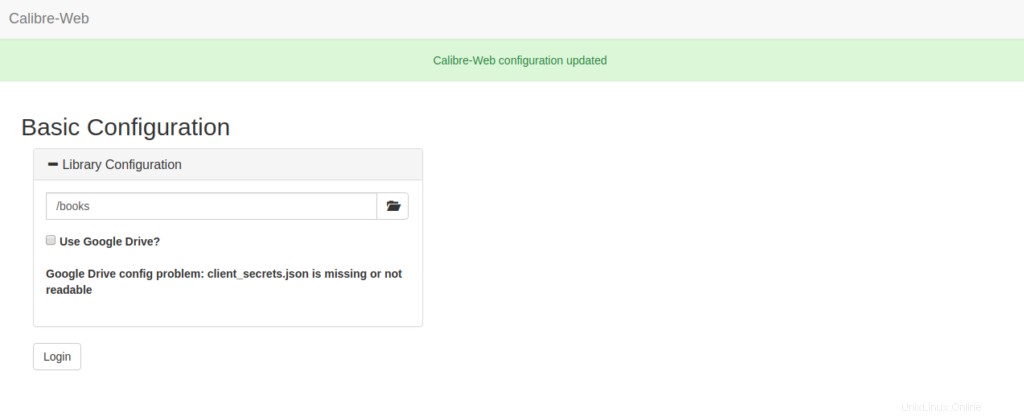
Sekarang, berikan lokasi eBuku dan klik Masuk tombol. Anda akan melihat layar berikut:
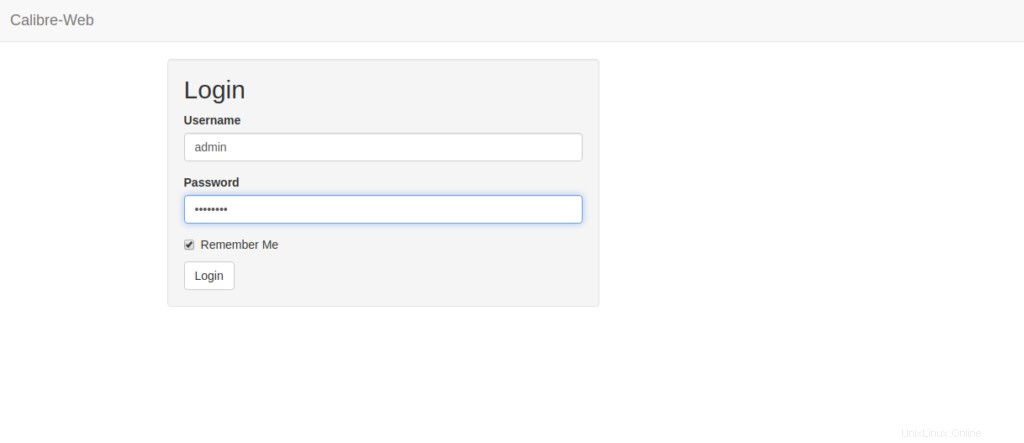
Sekarang, berikan nama pengguna default sebagai admin dan sandi sebagai admin123 , dan klik Masuk tombol. Anda akan melihat dasbor Web Calibre di layar berikut:
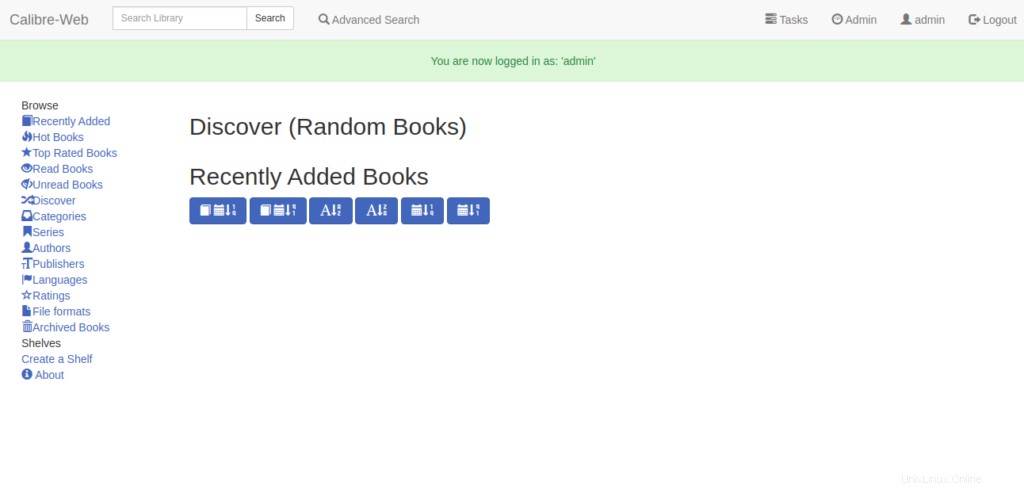
Kesimpulan
Selamat! Anda telah berhasil menginstal Calibre Web dengan Docker di Ubuntu 20.04. Sekarang Anda dapat dengan mudah mengunggah, mengunduh, dan membaca buku Anda secara online melalui browser web. Coba Kaliber Web hari ini di VPS Hosting dari Atlantic.Net.